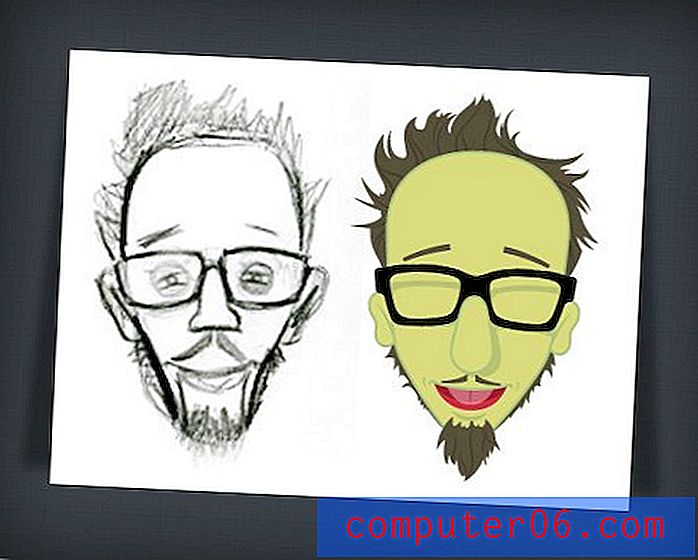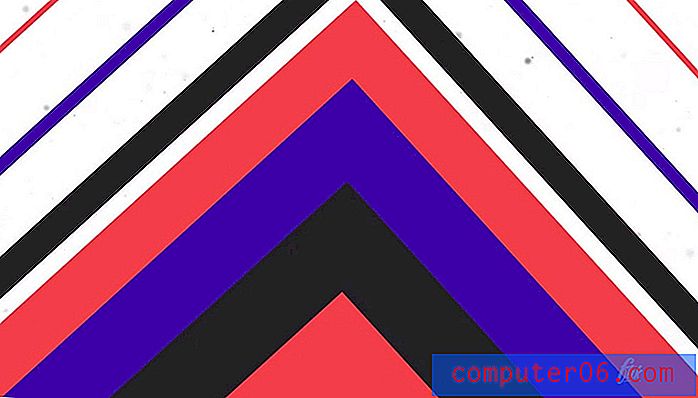Excel 2013'te Çalışma Sayfası Kopyalama
Son güncelleme: 26 Mart 2019
Aynı çalışma sayfasının birden çok kopyasını içeren birçok Excel çalışma kitabı oluşturdum. Çalışma kitabının, her çalışma sayfasının aynı şablonun biraz değiştirilmiş bir sürümü olduğu haftalık veya aylık bir rapor için mi, yoksa bir kitaptaki çalışma sayfasının başka bir sayfada etkili bir şekilde kullanılabilmesi için, yeniden kullanmak çok zaman ve baş ağrısından tasarruf edebilir. önceden oluşturduğunuz ve mükemmelleştirdiğiniz çalışma sayfası.
Ancak çok sayıda hücreyi manuel olarak kopyalayıp yapıştırmak sıkıcı olabilir, bu nedenle daha iyi seçenek genellikle tüm çalışma sayfasını kopyalamaktır. Bu, yalnızca çok fazla hücre seçmekten kaynaklanabilecek olası sorunları önlemekle kalmaz, aynı zamanda belirli durumlarda düzgün kopyalanamayan biçimlendirme ve diğer çalışma sayfası özelliklerini de kopyalar. Aşağıdaki kılavuzumuz size nasıl olduğunu gösterecektir.
Excel 2013'te bir çalışma sayfasını nasıl kopyalayacağınız aşağıda açıklanmıştır -
- Kopyalamak istediğiniz çalışma sayfasını içeren çalışma kitabını açın.
- Kopyalamak istediğiniz sayfanın çalışma sayfası sekmesini sağ tıklatın, sonra Taşı veya Kopyala seçeneğini tıklatın.
- Pencerenin altındaki Kopya oluştur'un solundaki kutuyu işaretleyin.
- Seçili sayfaları kitaba taşı'nın altındaki açılır menüyü tıklayın, çalışma sayfasının kopyalanmasını istediğiniz çalışma kitabını seçin, ardından yeni çalışma sayfasının nerede olması gerektiğini belirtmek için Sayfa öncesi bölümünde tercih ettiğiniz seçeneği tıklayın. Ardından, çalışma sayfası kopyasını oluşturmak için Tamam düğmesini tıklatabilirsiniz.
Bu adımlar ek bilgiler ve aşağıdaki resimlerle tekrarlanır.
Excel 2013'te Çalışma Sayfası Kopyalama
Bu makaledeki adımlar, Excel çalışma kitabınızda tek bir çalışma sayfasının tam bir kopyasının nasıl oluşturulacağını, ardından kopyalanan sayfayı geçerli çalışma kitabında yeni bir sayfa olarak veya başka bir açık çalışma kitabında yeni bir sayfa olarak nasıl ekleyeceğinizi gösterecektir.
Adım 1: Çalışma sayfanızı Excel 2013'te açın.
Adım 2: Kopyalamak istediğiniz sayfanın ekranın altındaki çalışma sayfası sekmesini sağ tıklatın, sonra Taşı veya Kopyala seçeneğini tıklatın.

Adım 3: Bir kopya oluşturmak istediğinizi belirtmek için pencerenin sol alt köşesindeki kutuyu işaretleyin.
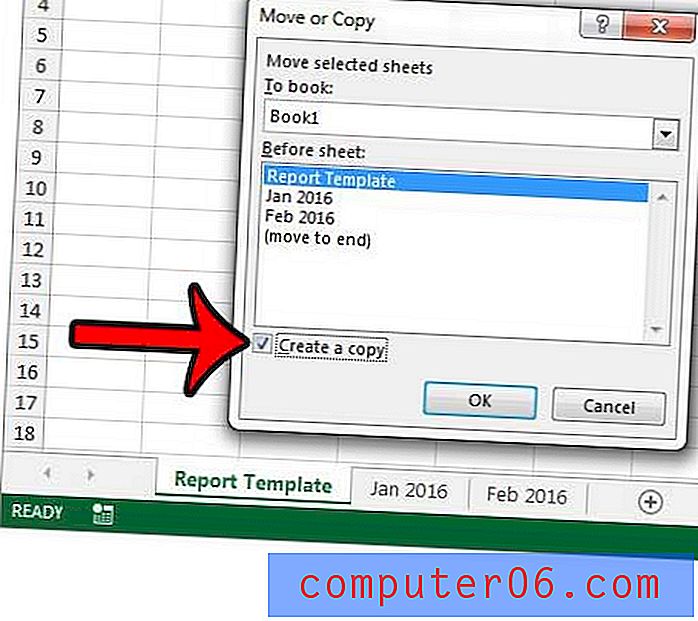
Adım 4: Kopyalanan çalışma sayfasını açık bir çalışma kitabına mı yoksa yeni bir çalışma kitabına mı eklemek istediğinizi belirtmek için pencerenin üstündeki açılır menüyü tıklayın, pencerenin Sayfadan Önce bölümünden çalışma kitabında istediğiniz konumu seçin ardından kopyalama işlemini tamamlamak için Tamam düğmesini tıklayın.
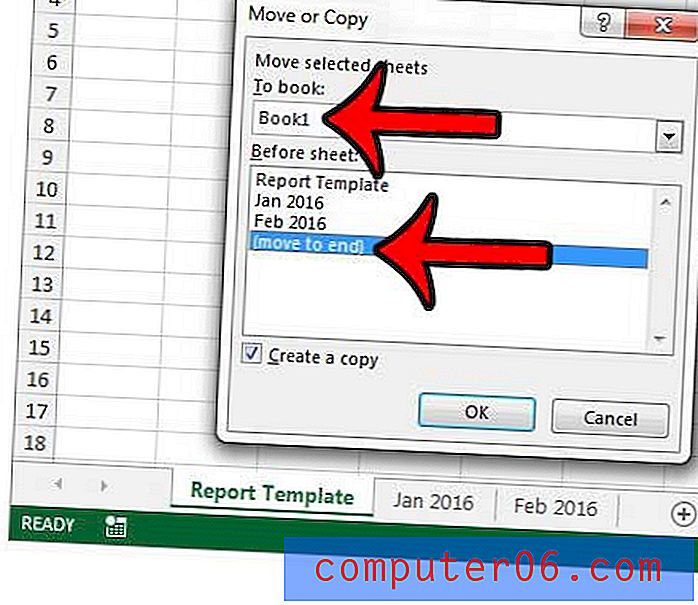
Orijinal çalışma sayfasının kopyasını oluşturduktan sonra, yeni çalışma sayfası o orijinal çalışma sayfasından ayrı olacaktır. Bu, yeni çalışma sayfasında yapılan değişikliklerin bu kopyaya izole edileceği ve orijinal çalışma sayfasında değişmeyeceği anlamına gelir. Aynı anda birden fazla çalışma sayfasında değişiklik yapmak istiyorsanız, bu kılavuz size nasıl yapılacağını gösterebilir.
Kopyayı zaten aynı ada sahip bir çalışma sayfasına sahip bir çalışma kitabına eklerseniz, kopyanın çalışma sayfası adına bir (2) ekleneceğini unutmayın. Çalışma sayfasını istediğiniz adla yeniden adlandırabilirsiniz.